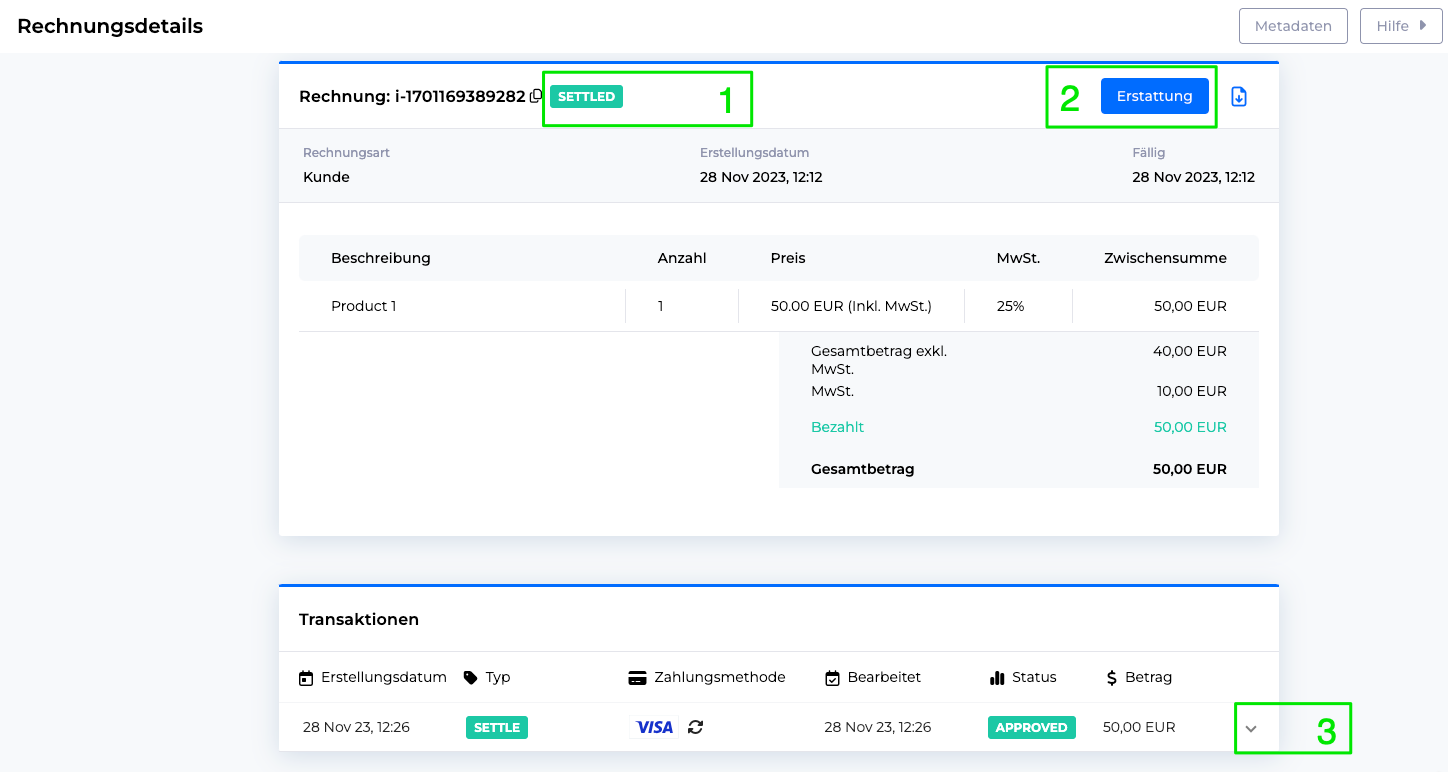Eine Rechnung bezahlen
Diese Anleitung zeigt Ihnen, wie Sie das Geld aus einer Rechnung begleichen/verrechnen können. Durch das Begleichen teilen Sie dem Acquirer mit, dass das Geld vom Konto des Kunden abgebucht und an Sie überwiesen werden muss.
Inhalt:
Finden Sie die Rechnung, die Sie begleichen möchten
Klicken Sie auf der Seitenleiste auf Zahlungen und dann auf Rechnungen.
Benutzen Sie den Filter für die Suche nach der Rechnung, die Sie ändern möchten.
Der Status der Rechnung muss autorisiert sein.
Um nur autorisierte Rechnungen zu sehen, können Sie einen Filter anwenden.
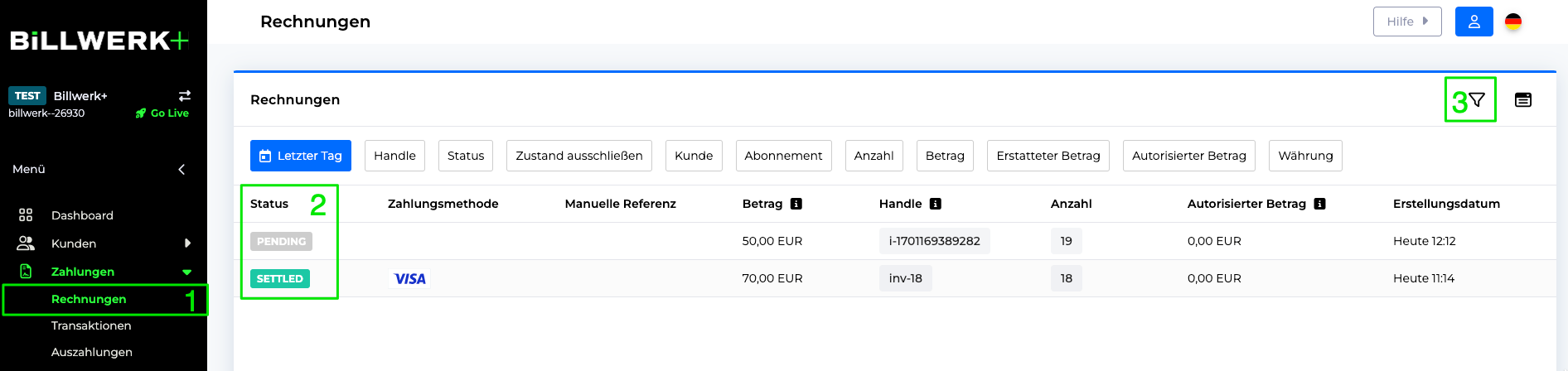
Auf der Rechnungsdetails Seite klicken Sie auf den grünen Abrechnen-Button.
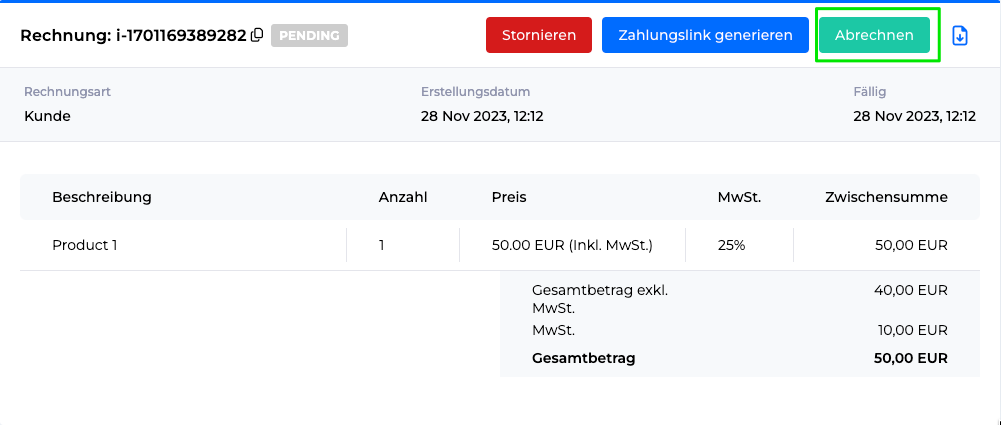
Eine Rechnung begleichen
Wenn Sie die gesamte Rechnung begleichen möchten, klicken Sie einfach auf die grüne Bestätigen Schaltfläche. Wenn Sie vor der Begleichung Änderungen an der Rechnung vornehmen möchten, lesen Sie weiter bevor Sie auf Bestätigung klicken.
Hier können Sie den Betrag einstellen, den Sie abrechnen möchten, z. B. wenn Sie eine Bestellung aufteilen müssen und nur einen von zwei Artikeln versenden können.
Sie können aktuelle oder neue Auftragszeilen hinzufügen.
Anmerkung
Dies wird nicht den zulässigen Höchstbetrag ändern
Der verbleibende Betrag kann eingezahlt werden. Der Betrag wird sich ändern, wenn Sie die Preise ändern oder die Auftragszeilen löschen.
Der Gesamtbetrag am unteren Ende ist der maximale Betrag, den Sie einstellen dürfen, dies kann nicht geändert werden.
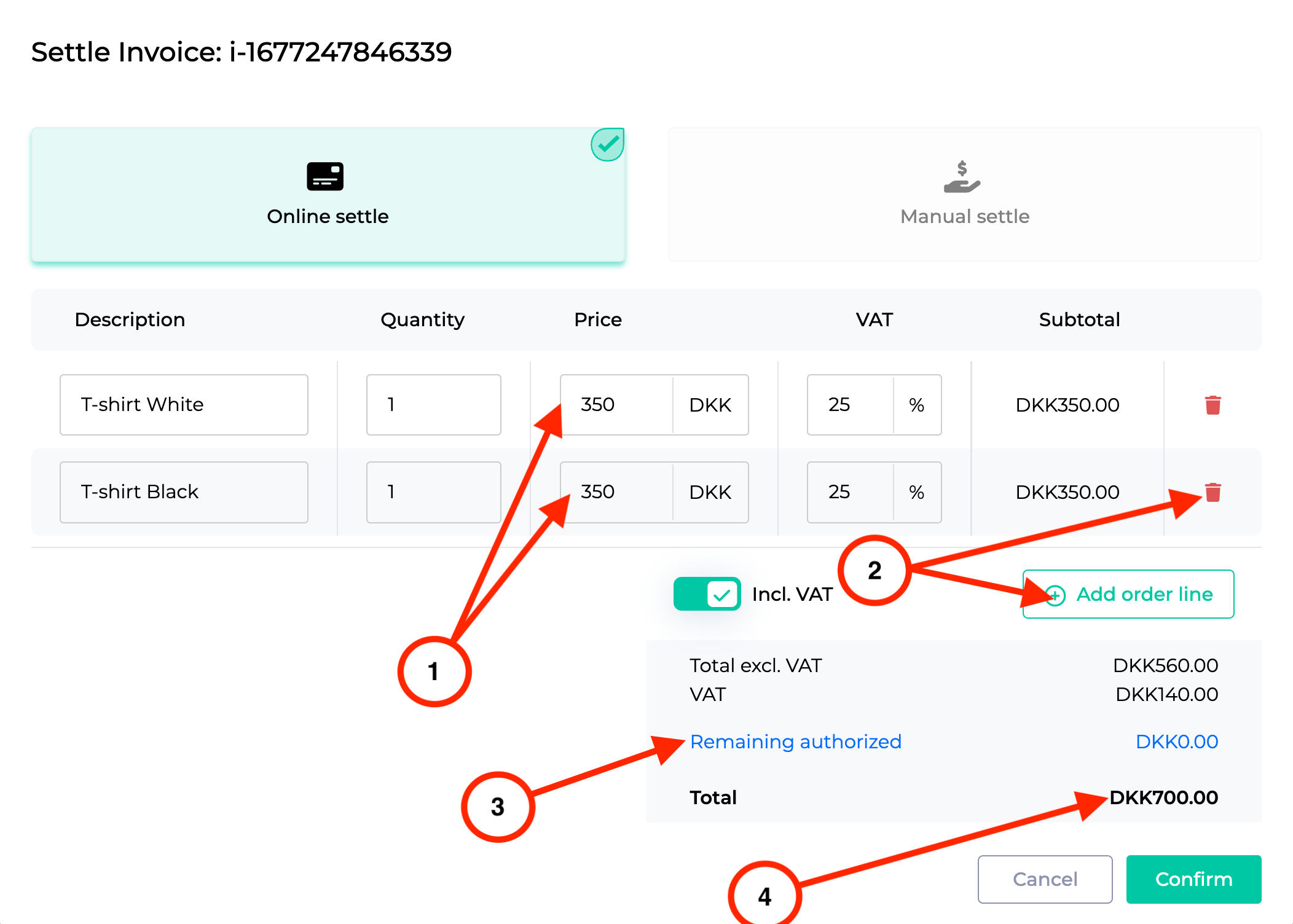
Bezahlte Rechnungen
Die Rechnung is nun beglichen. Der Betrag wird entsprechend Ihrer Vereinbarung mit Ihrem Acquirer auf Ihr Konto überwiesen.
Der Status der Rechnung wurde nun auf bezahlt gesetzt.
Anmerkung
Nur, wenn die Rechnung nicht den Status bezahlt innehat.
Sie können nun auf Erstattung klicken (dieser Button wird verfügbar sein, sobald Sie einen Betrag auf der Rechnung beglichen haben).
Sie können im Transaktionsablauf sehen, dass sich der Rechnungsstatus von autorisiert auf bezahlt geändert hat.
Anmerkung
Wenn der letzte Transaktionsstring keine Abrechnung ist, ist die Rechnung nicht abgerechnet.